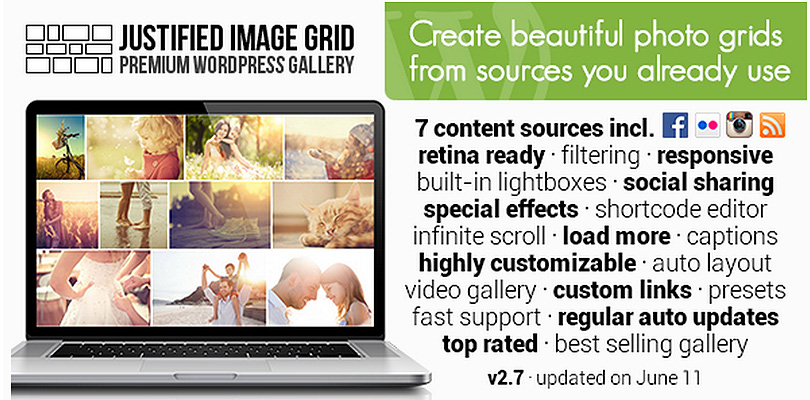Obsługa WordPress-a jest naprawdę prosta. Każdy z nas wie w jaki sposób można dodać do WordPress zdjęcia w treści artykułu w celu uatrakcyjnienia treści po przez kliknięcie przycisku „Dodaj medium”. Każdy też wie jak dodać tak zwany „obrazek wyróżniający”, czyli jako główne zdjęcie dla danego artykułu.
Dodanie jednak galerii zdjęć w WordPressie może stanowić dla początkującego użytkownika pewne wyzwanie. Nie martw się jeżeli nie wiesz jak to zrobić bo w tym artykule pokażemy Ci jak w kilku prostych krokach dodać galerię.
PS: Miej na uwadze, że standardowe galerie WordPress mają bardzo ograniczone możliwości. Jeżeli jesteś bardziej wyamgajacym użytkownikiem to koniecznie zobacza nasze Top 5 Galerii WordPress!
Jesteś wymagającym użytkownikiem WordPress-a? Szukasz wtyczki, która pozwoli ci na znacznie więcej? WYBIERZ JUSTIFIED IMAGE GRID!!
- 40+ nowoczesnych layoutów oraz łatwy w obsłudze
- w pełni responsywna galeria
- wszystkie dostępne źródła zdjęć
- najlepiej sprzedający się plugin galerii
WordPress zdjęcia w formie galerii!
No to do dzieła! Jak możemy dodać galerię zdjęć w WordPress? Po pierwsze musimy ją stworzyć. W tym celu należy na ekrany edycji posta kliknąć w „Dodaj medium” a następnie po lewej stronie wybrać „Utwórz galerię”. W tym momencie masz możliwość wybrania zdjęć jakie chcesz dodać do galerii.
Po wybraniu zdjęć klikamy w prawym dolnym rogu przycisk „Stwórz nową galerię”. W tym momencie własnie udało ci się stworzyć nową galerię. Gratulujemy!
Kolejnym krokiem jest zdecydowanie jak chcemy aby nasza galeria wyglądała. Niestety tak jak wspominałem w przeciwieństwie do rozbudowanych wtyczek z galeriami takimi jak np: Justified Image Grid mamy bardzo mało możliwości. Kluczowe to wybranie w wierszu „kolumny” liczby zdjęć jakie chcemy wyświetlać w tamach jednego rzędu. Standardowe ustawienie Kolumny=3 oznacza, że wszystkie zdjęcia będą ustawione w 3 kolumnach, czyli inaczej mówiąc po 3 zdjęcia w rzędzie. Drugim najwazniejszym elementem jest Rozmiar – tutaj możemy zdecydować jak duże nasze zdjęcia mają być w ramach naszej nowej galerii. Dodatkową opcją jest możliwość zaznaczenia „Losowa kolejność” co oznacza dosłownie to, że zdjęcia nasze będą wyświetlać się w losowej kolejności.
Po wybraniu wszystkich opcji klikamy w prawym dolnym rogu przycisk „Wstaw galerię” i gotowe. Twoja pierwsza galeria właśnie powstała.